## 建立款式产品档案
<br/>
>[danger] 建立健全的款式产品档案,对于服装企业来说是至关重要的。
依据部类、品牌、大分类、小分类、季节等服装特有属性来对产品进行分类管理,同时对同一款式也可定义不同颜色、不同尺码来生成商品条形码,系统的所有单据都基于商品条形码来操作。
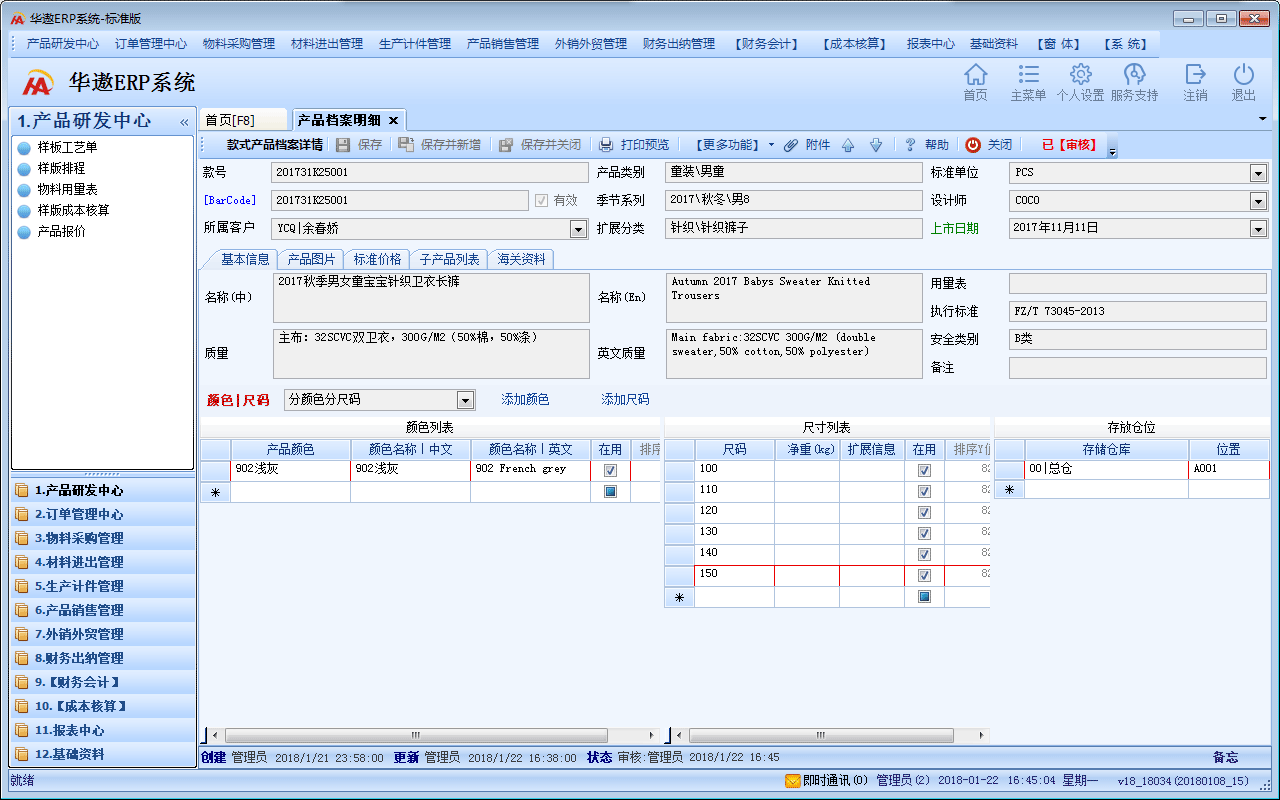
上面是一份比较完善的款式产品档案资料,下面教大家如何一步步建立:
点击 【基础资料】→【款式产品档案】,点击“新建”,进入新建窗口,在这里就可以输入产品的档案资料。
>[success] 如下图所示:
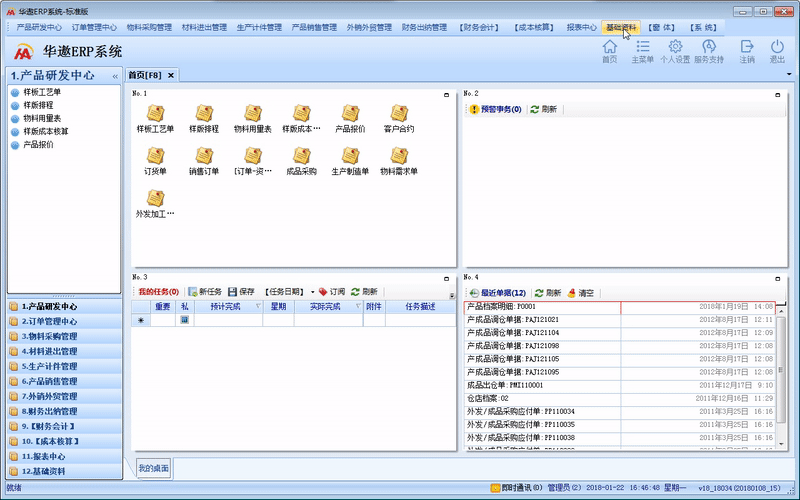
>[success] 下面通过示例图来分解每一个步骤:

上面的 ⑴⑵⑶⑷⑸⑹⑺⑿⒀⒁ 各项设置,建议在建立产品档案前先设置好。其余的资料非必填,也可以根据实际情况填写。
>[danger] ⑴ 款号 和 [Barcode]
填写产品的款号和Barcode。例如:201731K25001
针对某些企业中没有自己的编码规则,华遨整理了一些“商品编码和色系编码建议方案”供大家参考。具体可点击 → <a href="http://www.huaaosoft.com/help/files/商品编码和色系编码建议方案.pdf" target="_blank">商品编码和色系编码建议方案.pdf</a>
>[danger] ⑵ 所属客户
产品的所属客户。具体设置可以点击 <a href="http://help.huaaosoft.com/509835" target="_blank">3.9 客户档案</a> 的相关介绍。
>[danger] ⑶ 产品类型
选择产品类型。具体设置可以点击 <a href="http://help.huaaosoft.com/508519" target="_blank">3.4.1 款式类型</a> 的相关介绍。
>[danger] ⑷ 季节系列
选择季节系列。可以自定义各种类型来细分每个客户。具体设置可以点击 <a href="http://help.huaaosoft.com/508520" target="_blank">3.4.2 季节系列</a> 的相关介绍。
>[danger] ⑸ 扩展分类
选择扩展分类。具体设置可以点击 <a href="http://help.huaaosoft.com/509837" target="_blank">3.4.4 扩展分类</a> 的相关介绍。
>[danger] ⑹ 标准单位
选择标准单位。具体设置可以点击 <a href="http://help.huaaosoft.com/497223" target="_blank">3.18.9 单位</a> 的相关介绍。
>[danger] ⑺ 设计师
选择设计师。具体设置可以点击 <a href="http://help.huaaosoft.com/508521" target="_blank">3.4.3 设计师</a> 的相关介绍。
>[danger] ⑻ 名称和质量
根据产品实际情况填写,质量可填写主要用什么布料等。
>[danger] ⑼ 名称(英文)和质量(英文)
针对外国客户的产品,建议填写。在后期打印单据时,选择英文打印,系统会直接调取产品的英文信息。
>[danger] ⑽ 用量表
前期不需要填写,在后期建立【样板工艺单】和【物料用量表】时会自动绑定该款产品。
>[danger] ⑾ 执行标准,安全类别,备注
非必填,也可根据实际情况填写。
>[danger] ⑿ 颜色列表
点击“添加颜色”,选择产品所属颜色。具体设置可以点击 <a href="http://help.huaaosoft.com/509838" target="_blank">3.4.5 款式颜色</a> 的相关介绍。
>[danger] ⒀ 尺寸列表
点击“添加尺码”,选择产品拥有的尺码。具体设置可以点击 <a href="http://help.huaaosoft.com/509839" target="_blank">3.4.6 尺码设置</a> 的相关介绍。
>[danger] ⒀ 存放仓位
下拉选择“存储仓库”,选择产品所在的仓库。具体设置可以点击 <a href="http://help.huaaosoft.com/510307" target="_blank">3.7 仓店档案</a> 的相关介绍。
>[success] 产品图片
点击 “产品图片”标签,“图片说明”中输入内容,双击“图片”→“更换”→“图片目录”→“更多功能”中的“上传”→ 选择图片 → “提交”→“确定”即可。
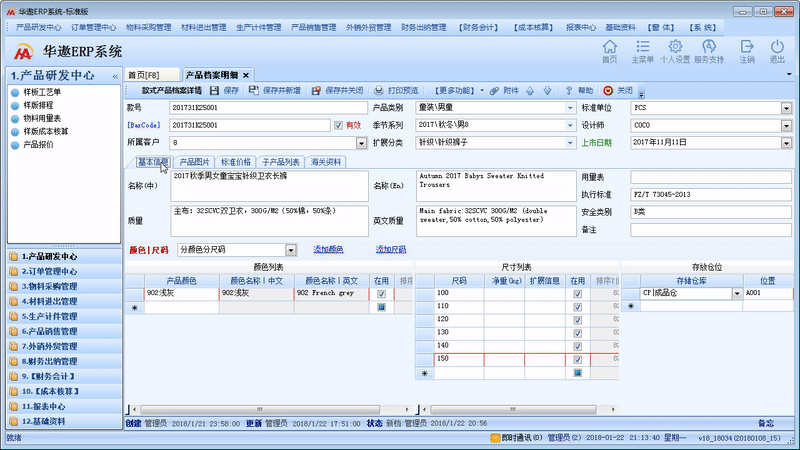
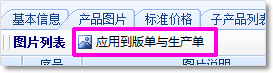
点击“应用到版单与生产单”,系统会自动调取该图片到版单与生产单中。
>[danger] 标准价格
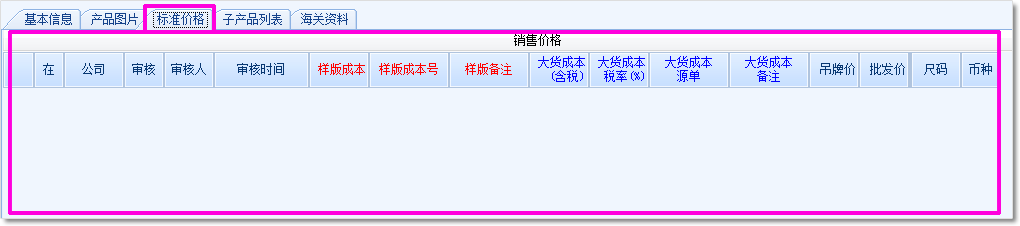
标准价格可先不用设置,在做好版单资料和物料用料表后,系统会自动计算并调取产品的价格。
>[danger] 子产品列表
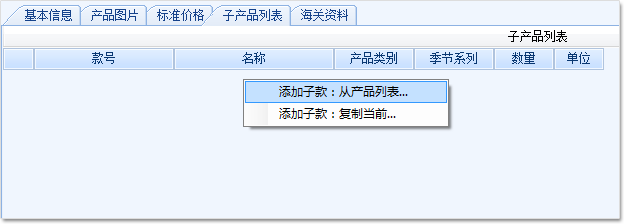
对于套装的产品,可以添加“子产品列表”,如果是单件产品,则不用设置。
如需添加,则点击鼠标右键“添加子款:产品列表中选择”或“添加子款:复制当前产品“即可。
>[danger] 海关资料
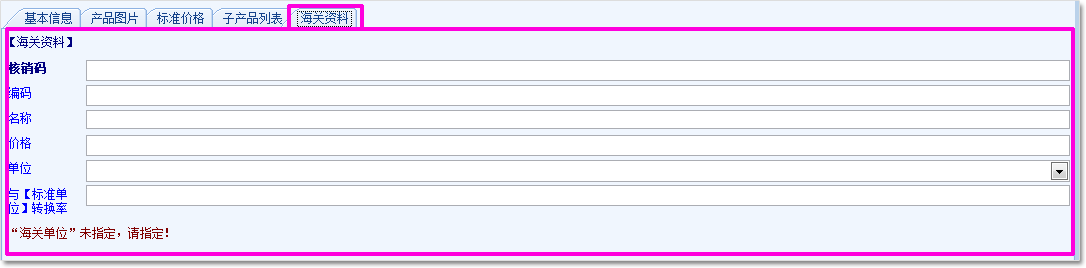
如果产品是外贸出口的,核销码/编码/名称/价格/单位 按实际情况填写即可。没有则可不填。
>[danger] 上传附件
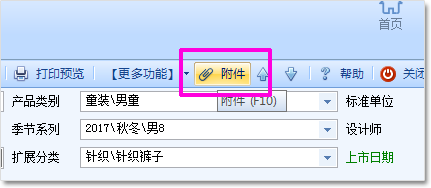
我们还可以上传相关的附件, .doc / .jpg / .pdf / 各种格式都可以。
<br/>
* * * * *
<br/>
通过上面的设置,点击“保存”按钮,最后点击“审核”,一份完整的“款式产品档案”资料就已经建立好了。
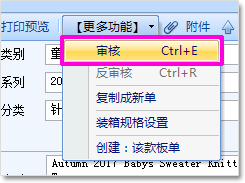
回到 【款式产品档案】 窗口,就可以看到我们新增的 产品 了,如下图所示:
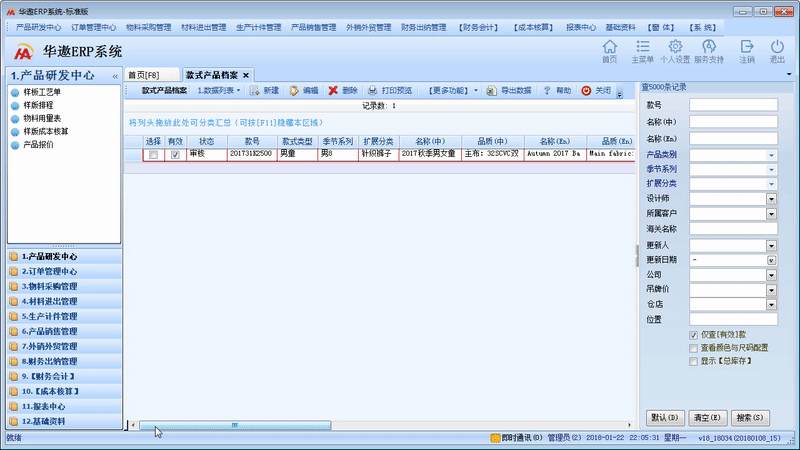
<br/>
<br/>
- 关于华遨
- 第一部分 新手指南
- 1.1 系统环境要求
- 1.2 实施周期计划表
- 1.3 数据录入流程及部门职责
- 1.4 通用快捷键
- 第二部分 系统设置
- 2.1 界面语言
- 2.2 个人偏好
- 2.3 学习培训
- 第三部分 基础资料
- 3.1 款式产品档案
- 3.2 产品进程信息
- 3.3 裁剪尺码档案
- 3.4 产品信息
- 3.4.1 款式类型
- 3.4.2 季节系列
- 3.4.3 设计师
- 3.4.4 扩展分类
- 3.4.5 款式颜色
- 3.4.6 尺码设置
- 3.4.7 裁剪部位
- 3.4.8 款式配色
- 3.5 物料资料库
- 3.6 物料信息
- 3.6.1 物料配件
- 3.6.2 物料类型
- 3.6.3 物料颜色
- 3.6.4 物料规格
- 3.6.5 物料扩展分类
- 3.7 仓店档案
- 3.8 仓店信息
- 3.8.1 集团公司资料
- 3.8.2 仓店类型
- 3.9 客户档案
- 3.10 供应商档案
- 3.11 加工厂档案
- 3.12 往来单位信息
- 3.12.1 公司类别
- 3.12.2 交易方式
- 3.12.3 付款方式
- 3.12.4 价格等级
- 3.12.5 结算期限
- 3.12.6 信誉等级
- 3.13 员工档案
- 3.14 员工宿舍管理
- 3.15 员工信息
- 3.16 图片目录
- 3.17 图片控制中心
- 3.18 基本信息
- 3.18.1 地区设置
- 3.18.2 样板类型
- 3.18.3 跟踪进程设置
- 3.18.3.1 样板排程环节
- 3.18.3.2 产品环节(电商)
- 3.18.4 成本类型
- 3.18.5 配额类型
- 3.18.6 备注资料
- 3.18.7 货币
- 3.18.8 货币汇率
- 3.18.9 单位
- 3.18.10 单位换算
- 3.18.11 收支类型
- 3.18.12 公司部门
- 3.18.13 公司分部
- 3.18.14 物料采购性质
- 3.18.15 采购进程
- 3.18.16 退货原因
- 3.18.17 快递公司
- 3.19 分销信息
- 3.20 原始数据备查
- 3.21 系统管理
- 3.21.1用户和权限管理
- 第四部分 产品研发中心
- 4.1 样板工艺单
- 4.2 样板排程
- 4.3 物料用量表
